
오늘은 구글원격 데스크톱이라는 서비스에 대해 소개하고자 합니다. 구글원격 데스크톱은 구글에서 제공하는 무료 원격 제어 솔루션으로, 스마트폰, 태블릿, 다른 컴퓨터 등의 기기를 사용하여 외출 중에도 집이나 직장의 컴퓨터에 안전하게 액세스할 수 있습니다.
구글 원격 바로가기 1 https://remotedesktop.google.com/access
로그인 - Google 계정
이메일 또는 휴대전화
accounts.google.com
구글 원격 바로가기 2 https://remotedesktop.google.com/support
로그인 - Google 계정
이메일 또는 휴대전화
accounts.google.com
또한, 화면을 공유하여 실시간으로 공동작업하거나 다른 컴퓨터에 연결하여 원격으로 지원을 주고받을 수도 있습니다. 이런 기능들이 모두 웹 브라우저와 인터넷 연결만 있으면 가능하다는 점이 매우 편리하고 강력한 장점입니다.

그렇다면 구글원격 데스크톱을 어떻게 사용할 수 있을까요? 간단한 몇 단계만 따라하면 됩니다.
먼저, 원격으로 액세스하거나 공유하고자 하는 컴퓨터에 크롬 웹 브라우저를 설치해야 합니다. 이미 설치되어 있다면 최신 버전으로 업데이트해주세요.
그 다음, 크롬 웹 스토어에서 구글원격 데스크톱 앱을 설치해주세요. 앱을 설치하면 크롬의 새 탭에서 구글원격 데스크톱 아이콘이 나타납니다.
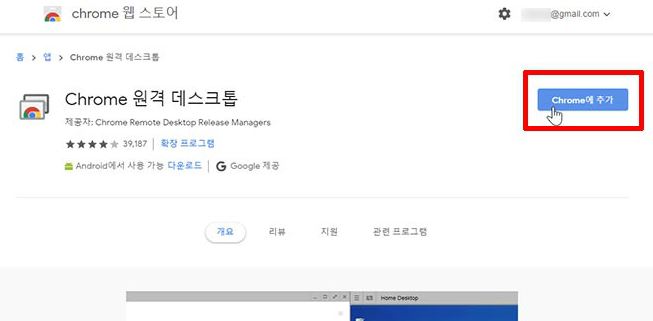
앱을 실행하면 '내 컴퓨터에 액세스’와 '내 화면 공유’라는 두 가지 옵션이 보입니다. '내 컴퓨터에 액세스’를 선택하면 원격으로 제어할 수 있도록 컴퓨터를 등록할 수 있습니다. '내 화면 공유’를 선택하면 임시 코드를 발급받아 다른 사람과 화면을 공유할 수 있습니다.

'내 컴퓨터에 액세스’를 선택한 경우, ‘시작하기’ 버튼을 클릭하고 ‘컴퓨터 추가’ 버튼을 클릭합니다. 그러면 크롬 웹 스토어에서 구글원격 데스크톱 호스트 프로그램을 설치해야 합니다. 프로그램을 설치하고 실행한 후, 컴퓨터의 이름과 PIN 번호를 설정합니다. PIN 번호는 6자리 이상이어야 하며, 원격으로 접속할 때 필요합니다.

컴퓨터를 등록한 후에는 다른 기기에서 구글원격 데스크톱 앱이나 웹 사이트(https://remotedesktop.google.com)에 접속하여 등록된 컴퓨터 목록을 볼 수 있습니다. 원하는 컴퓨터를 클릭하고 PIN 번호를 입력하면 원격으로 액세스할 수 있습니다.
마우스와 키보드를 사용하여 컴퓨터를 제어할 수 있으며, 전체화면 모드나 창 모드로 전환할 수도 있습니다.
'링크사랑' 카테고리의 다른 글
| 네이버 웹툰 바로가기 https://comic.naver.com/ (0) | 2023.04.24 |
|---|---|
| 드론원스톱으로 드론 비행신청부터 사진촬영까지 한 번에 해결하는 방법 (0) | 2023.04.24 |
| 중소기업기술개발 R&D 종합관리시스템 https://www.smtech.go.kr/ (0) | 2023.04.19 |
| 네이버티비 Naver TV 바로가기 https://tv.naver.com/ (0) | 2023.04.19 |
| 특허청 키프리스 바로가기 http://www.kipris.or.kr/ (0) | 2023.04.19 |



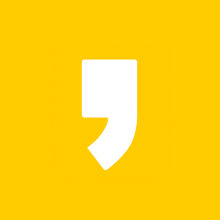




최근댓글